Appearance
2. アーキテクチャの選択
ここでは、本チュートリアルで使用する 3-tier コンテナアプリケーション用の QVS Config をダウンロードし、ご自身の持ち込みリポジトリに格納します。
QVS Config は デプロイされるインフラストラクチャ構成が記載された設定ファイルです。 Qmonus Value Stream はリポジトリ内に存在する QVS Config を読み取り、インフラストラクチャの構成やアプリケーションのデプロイを行います。
2-1. QVS Config の生成
- 左メニューから
Infra/Pipelineを選択し、表示された画面右上のCREATE INFRA/PIPELINE FROM CATALOGボタンを押下します。

- Select Category で
Web APIを構築したいを選択します。
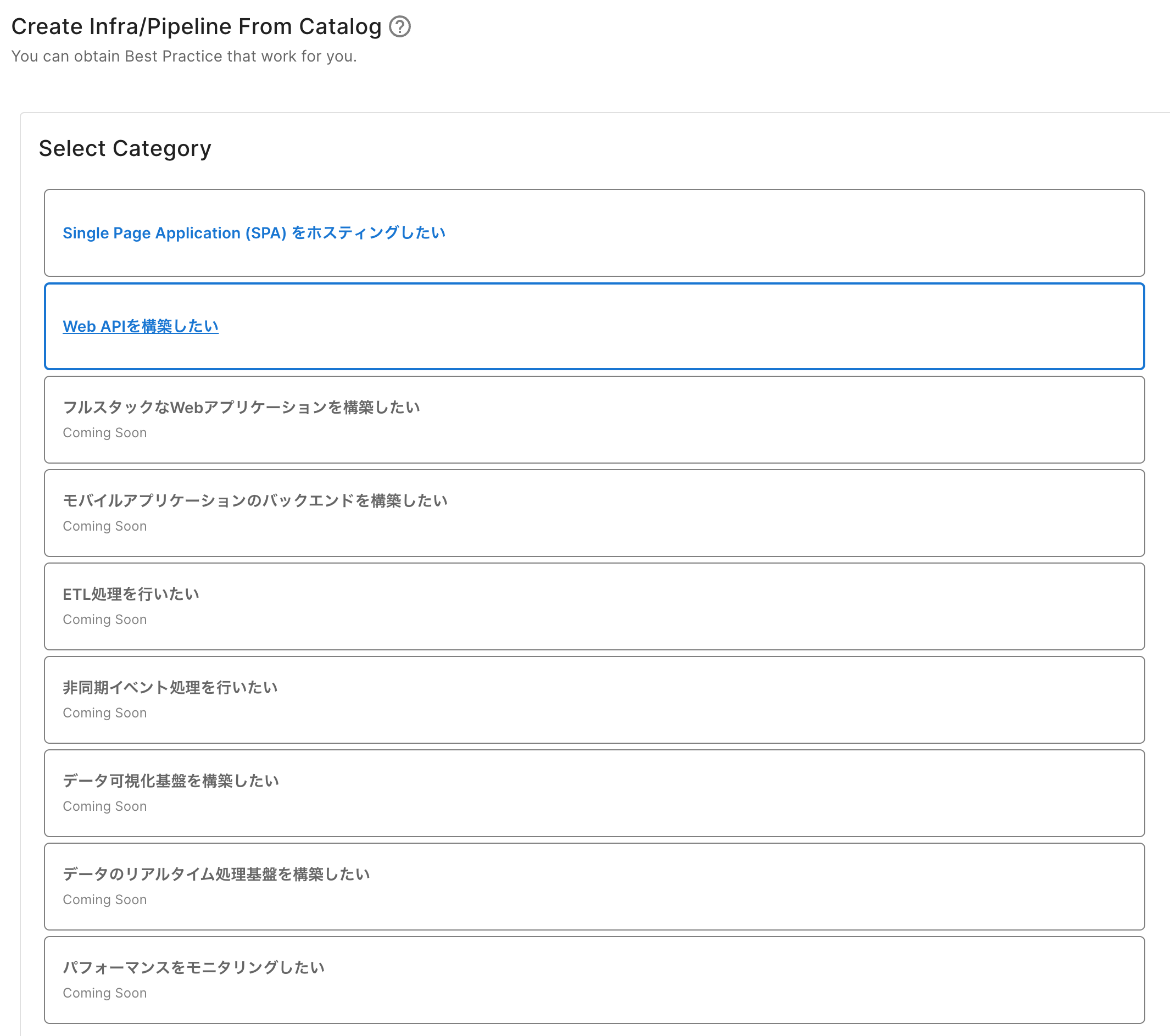
- Provisioning Target で Microsoft Azure を選択します。
Provisioning Targetとは
Provisioning Target はアプリケーションのリソースのデプロイ先環境をどこにするかの指定です。
- Select Architecture で
Kubernetes で大規模なコンテナオーケストレーションが可能な Web API を構築するを選択し、NEXTボタンを押下します。
Architectureとは
Architecture は Qmonus Value Stream がデプロイするインフラストラクチャ構成です。 選択したインフラストラクチャ構成に基づき QVS Config が自動的に生成されます。 生成された QVS Config を利用してデプロイすることで簡単に特定の構成のインフラストラクチャをデプロイできます。
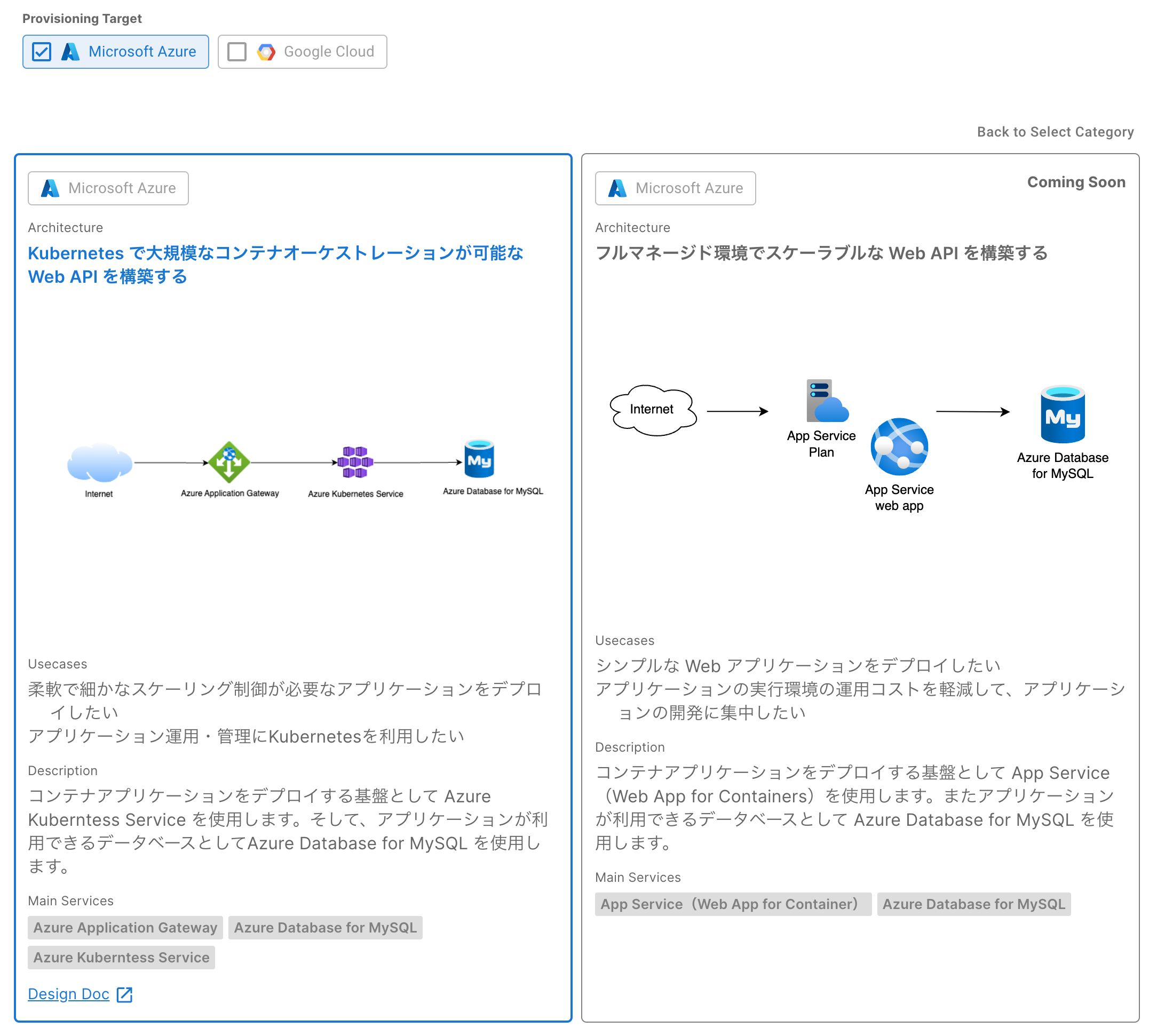
- Select Option では何も選択せずに、
NEXTボタンを押下します。
Optionとは
Option を選択することで、Architecture で選択した構成に拡張機能を追加できます。 Option を選択すると、Option に対応した QVS Config をダウンロードできるようになります。
ここでは Option を選択しませんが、後続のチュートリアルで、Option を選択し直すことで Architecture で選択した構成を拡張する方法を紹介します。
Download QVS Config で
DOWNLOAD QVS CONFIGボタンを押下します。この画面では選択した Architecture、Option にしたがって、最終的に構築されるアーキテクチャとそのアーキテクチャを構成するクラウドリソースが図示されます。また、選択したアーキテクチャや Option などの情報も確認できます。
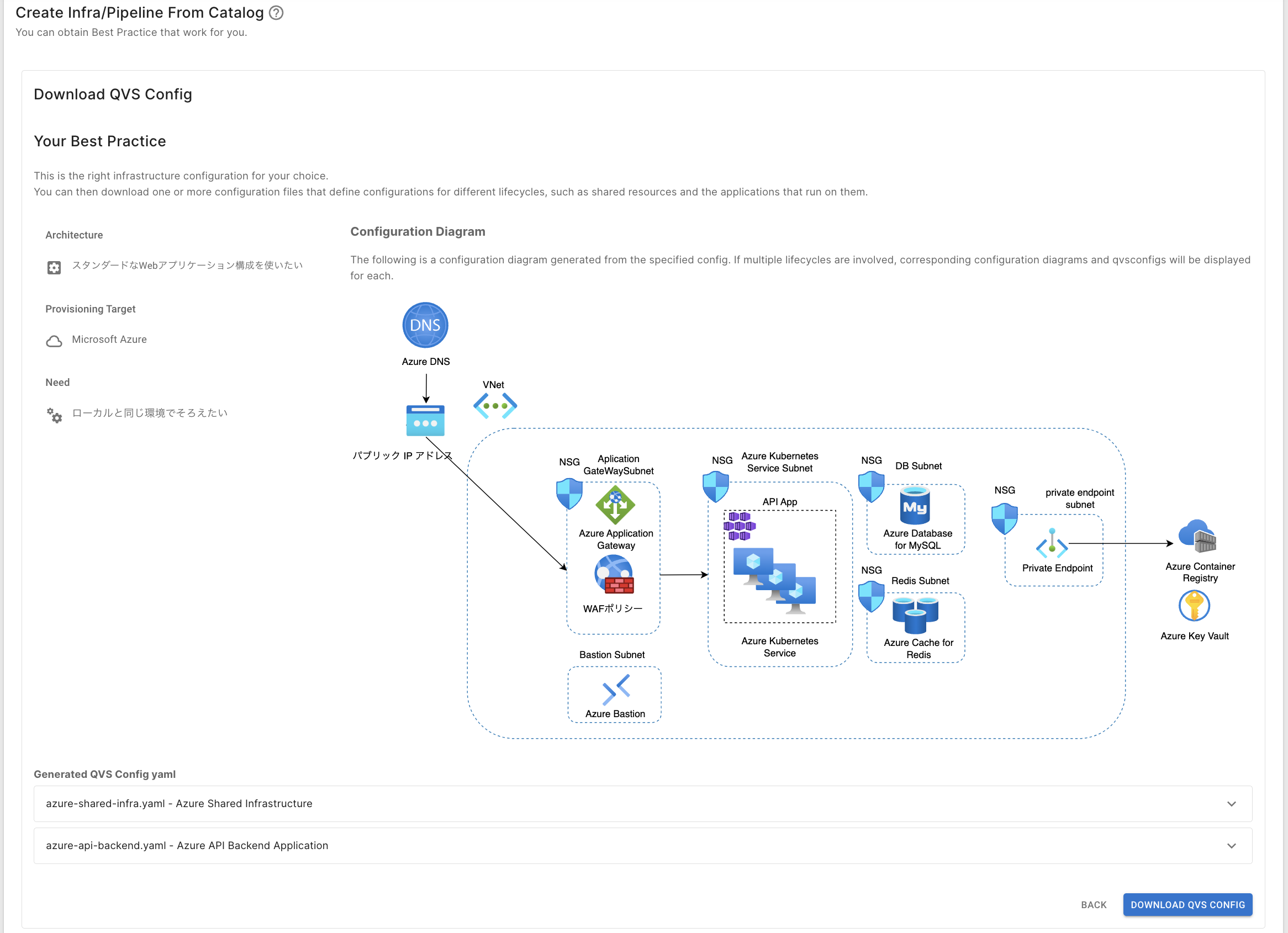
DOWNLOAD QVS CONFIGボタンを押下すると自動生成された QVS Config の zip ファイルがダウンロードされます。今回選択したアーキテクチャでは、3-tier コンテナアプリケーション(API Backend)をデプロイする CI/CD パイプラインと、API Backend をデプロイするための基盤となるクラウドリソースをデプロイする CI/CD パイプラインが作成されます。 このため、ここではそれぞれのパイプライン用に QVS Config が自動生成されるので、2つの QVS Config がダウンロードされます。
TIP
ダウンロードされる QVS Config の内容は Generated QVS Config yaml で確認できます。
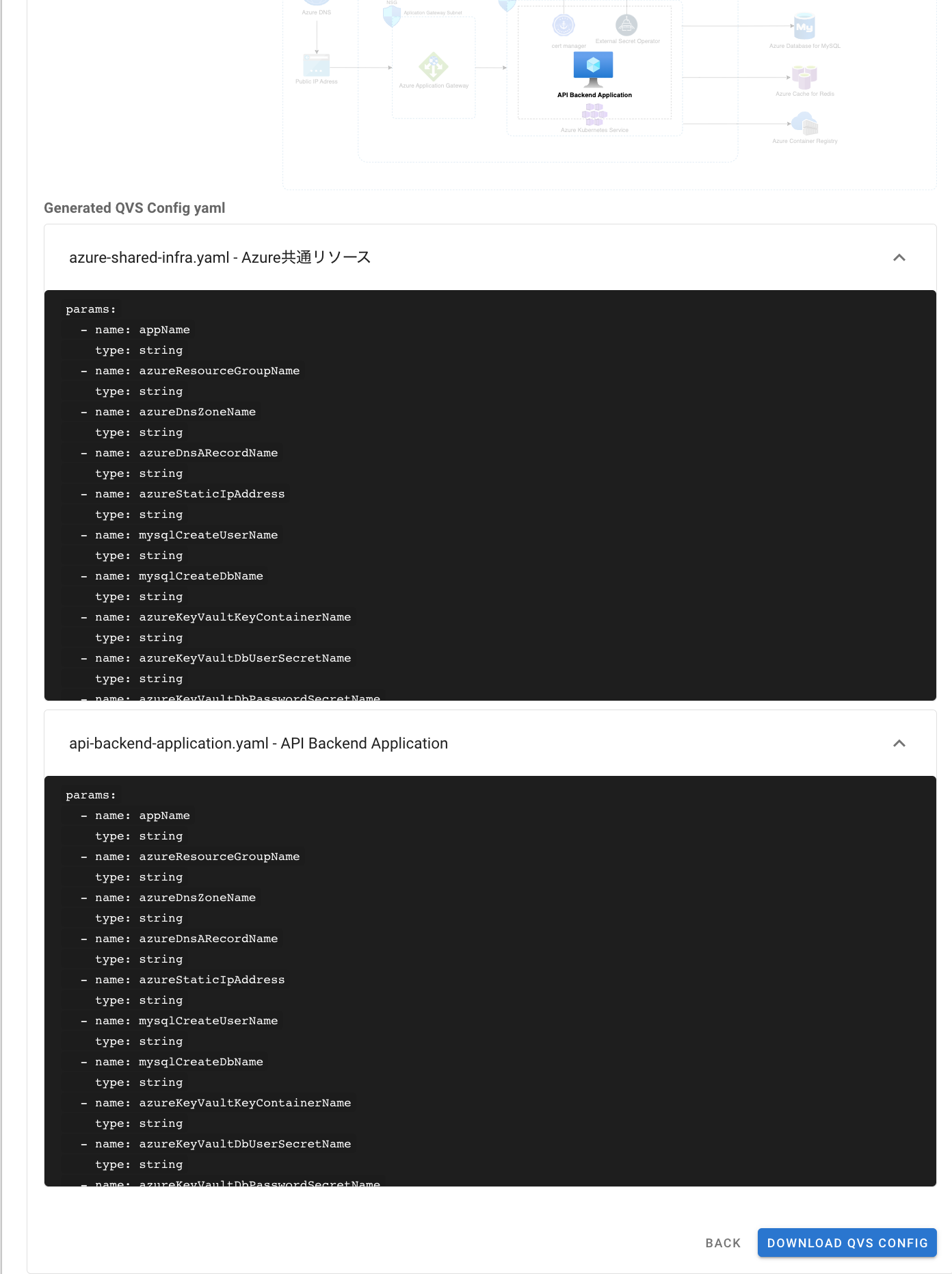
2-2. リポジトリへの登録
上記の手順でダウンロードした QVS Config を、手順 1-1で Clone したリポジトリに格納します。
- ダウンロードした zip ファイルを解凍します。
bash
unzip <ダウンロードしたzipファイルのパス>- 手順 1-1で Clone したリポジトリ直下にある
.valuestreamディレクトリに解凍したファイルを移動します。
bash
mv azure-shared-infra.yaml azure-api-backend.yaml /path/to/your/repository/.valuestream/- リポジトリに移動します。
bash
cd /path/to/your/repository- 変更をステージに追加します。
bash
git add .valuestream/azure-shared-infra.yaml .valuestream/azure-api-backend.yaml- リポジトリに変更をコミットします。
bash
git commit -m "Add QVS Config"- リポジトリに変更をプッシュします。
bash
git push- Git コミットのハッシュ値を取得します。
bash
git rev-parse HEADTIP
取得したハッシュ値は、後続の手順で使用します。値をテキストエディタなどにコピーしておいてください。
ハッシュ値を取得できたら、画面下部に表示されている NEXT ボタンを押下して、Application 作成画面へ遷移します。
QVS Config 生成の手順は以上となります。次章で引き続き Application および Deployment を登録します。